如何在word中调整表格中公式格式
来源:网络收集 点击: 时间:2024-07-06【导读】:
最近在用Word编辑文章时,需要在表格中编辑公式。由于表格过大需要调整表格的长宽,导致表格中的公式排版很不美观,但却不知道如何调整。在网上找了一些也没有遇到类似的问题的解决办法,于是自己花了长时间的琢磨调整,最后居然调整好了,现将自己的经验总结一下。工具/原料more电脑Microsoft Word 2010方法/步骤1/9分步阅读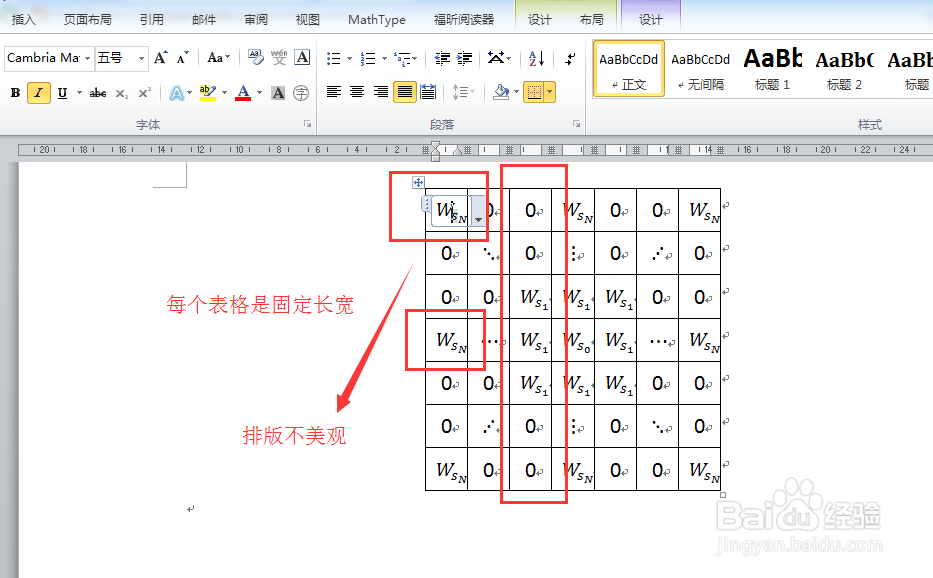 2/9
2/9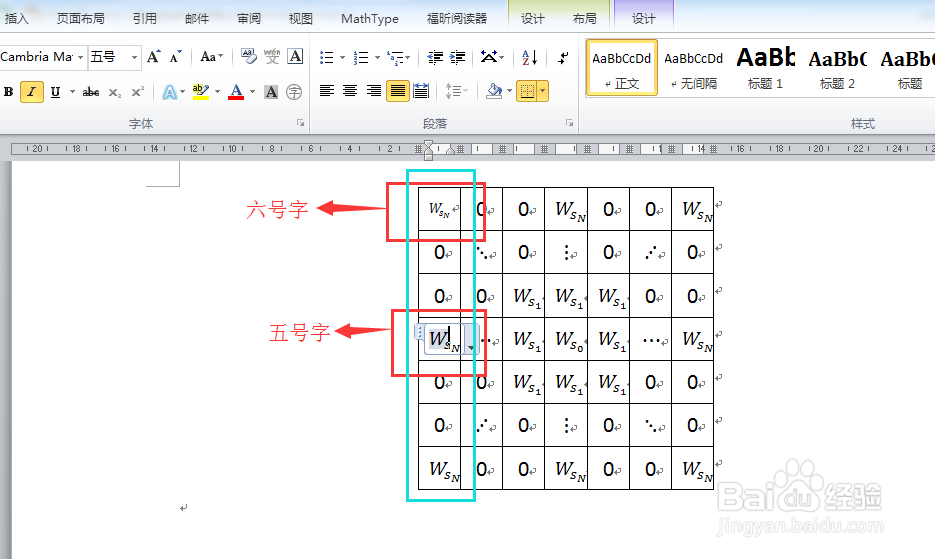 3/9
3/9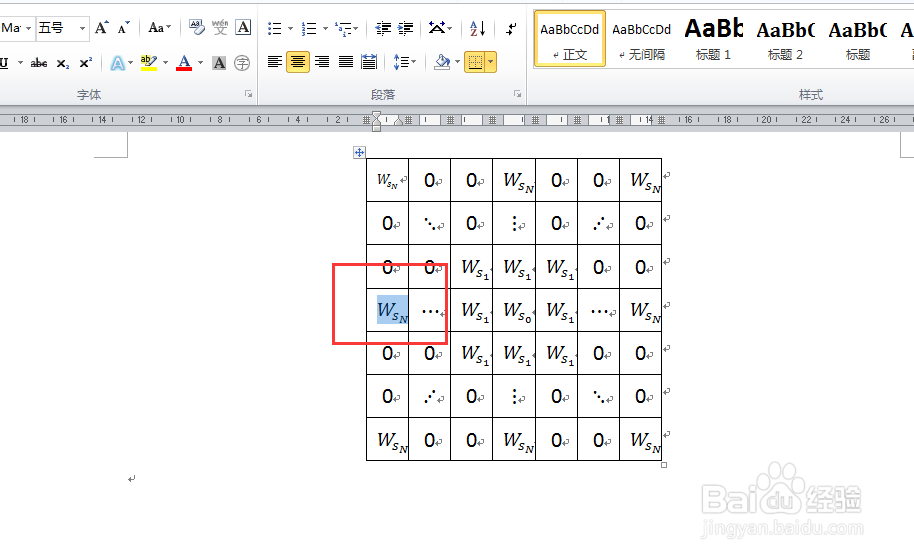 4/9
4/9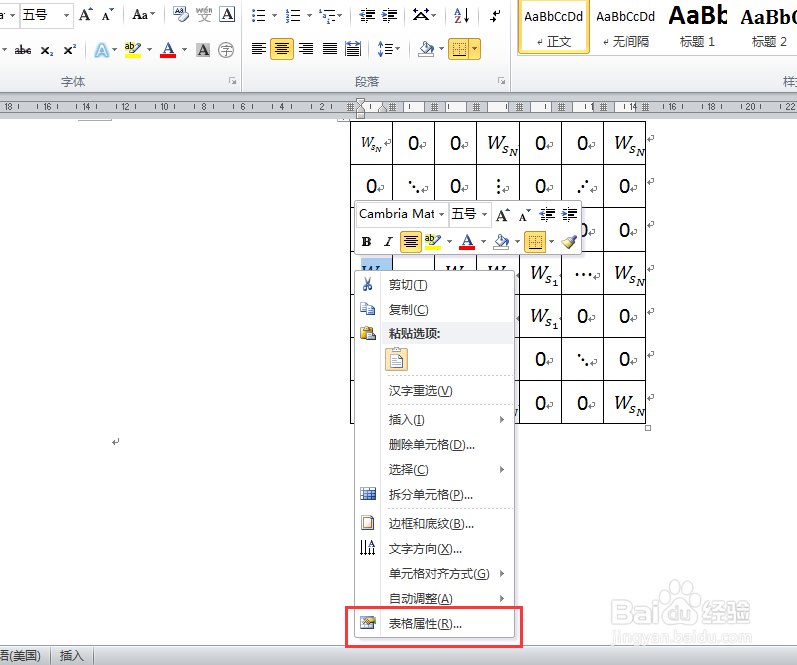 5/9
5/9 6/9
6/9 7/9
7/9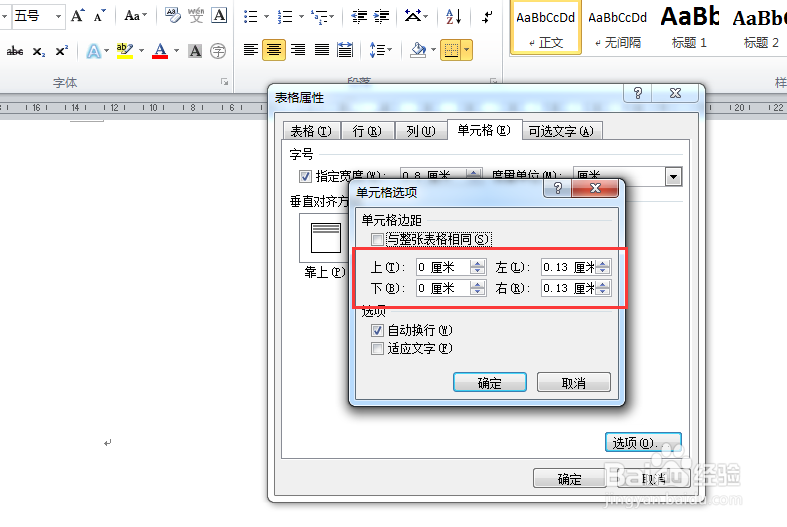 8/9
8/9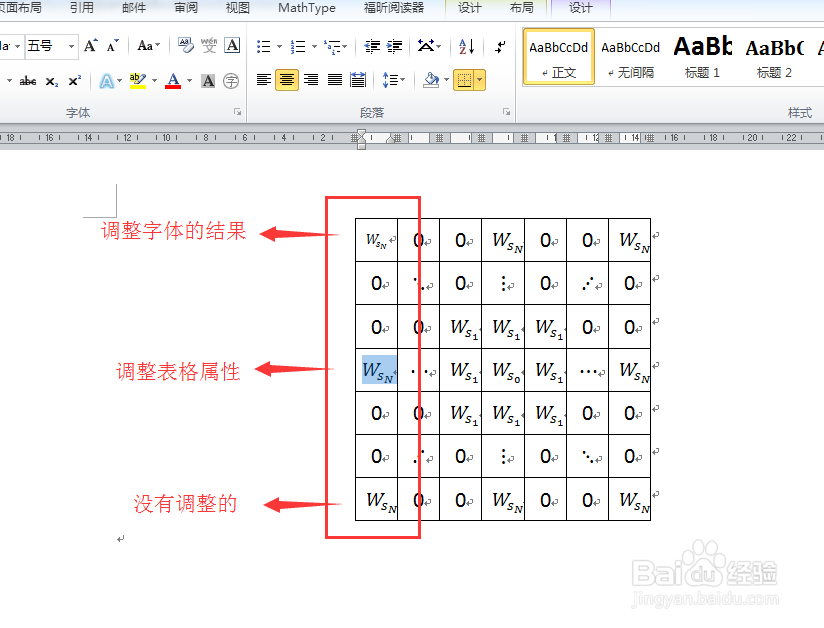 9/9
9/9 注意事项
注意事项
问题背景阐述:自己在编辑文章过程中需要创建一个7x7的表格,且每个表格长宽固定,却导致表格中的公式排版不是很美观,需要调整。
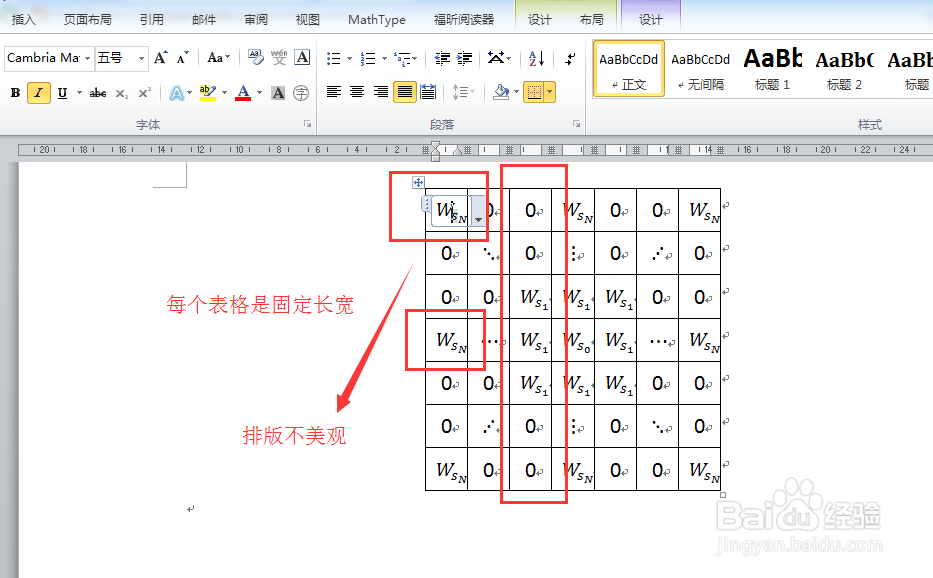 2/9
2/9观察上面红色款发现,左上角表格排版不是很美观,需要调整。而公式编辑器只能调整字体大小,但实现不了优美的排版效果【从3步开始就是具体操作步骤】。
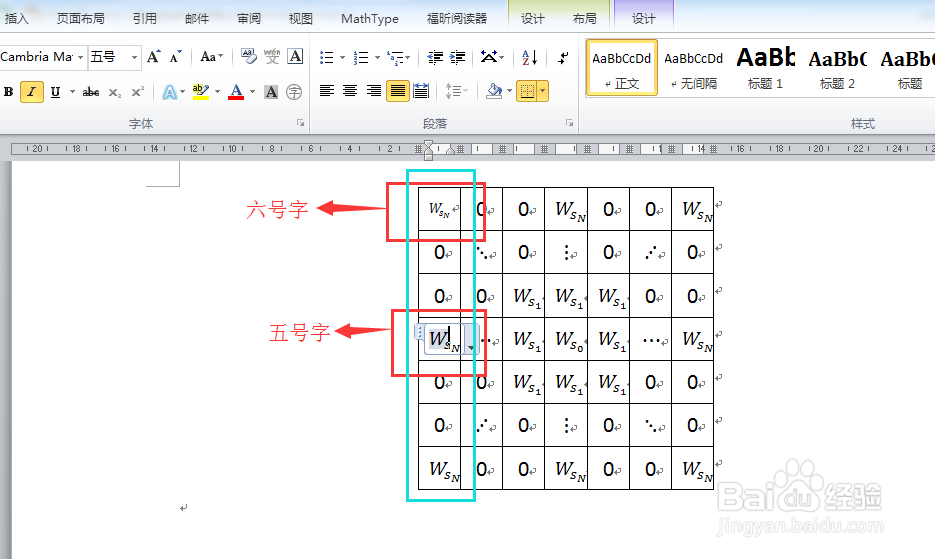 3/9
3/9鼠标停靠在需要调整的表格出,点击鼠标左键选中,此时表格背景成浅蓝色。
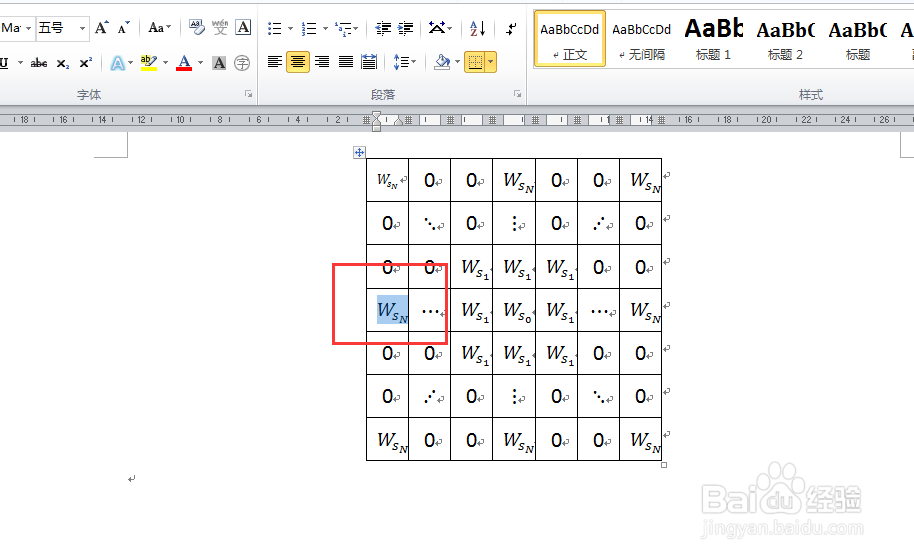 4/9
4/9点击鼠标右键,弹出菜单栏,选中表格属性。
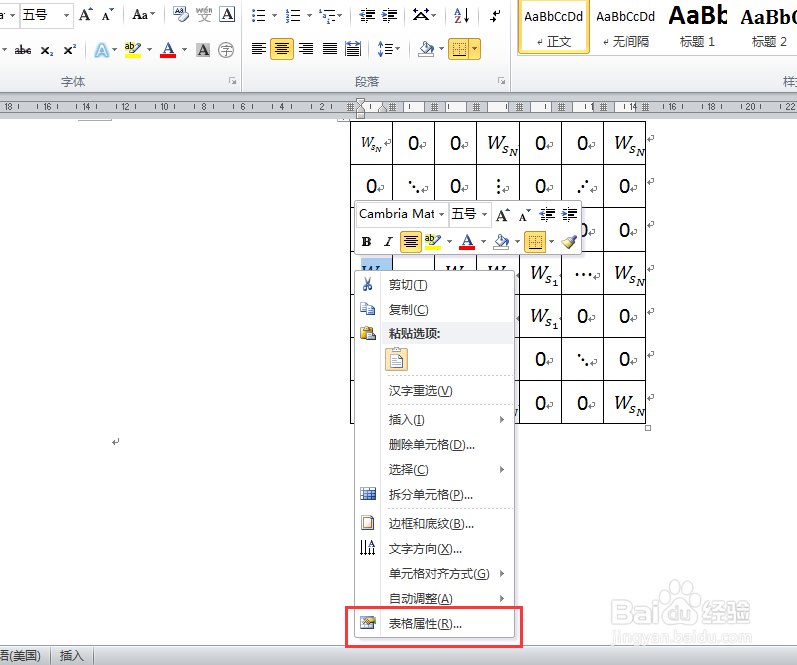 5/9
5/9弹出表格属性对话框,选中单元格,然后点击选项。
 6/9
6/9弹出单元格选项对话框,去掉“与整张表格相同”前的对勾。
 7/9
7/9调整合适的“上下左右”数值,点击确定,然后点击表格属性对话框下的确定按钮。
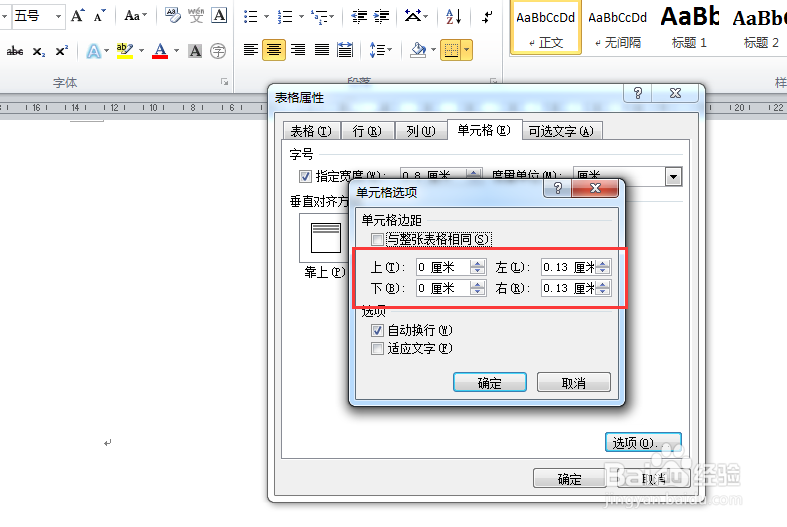 8/9
8/9依次按照上面的步骤调整所有不对称的公式【对比调整之后的效果】
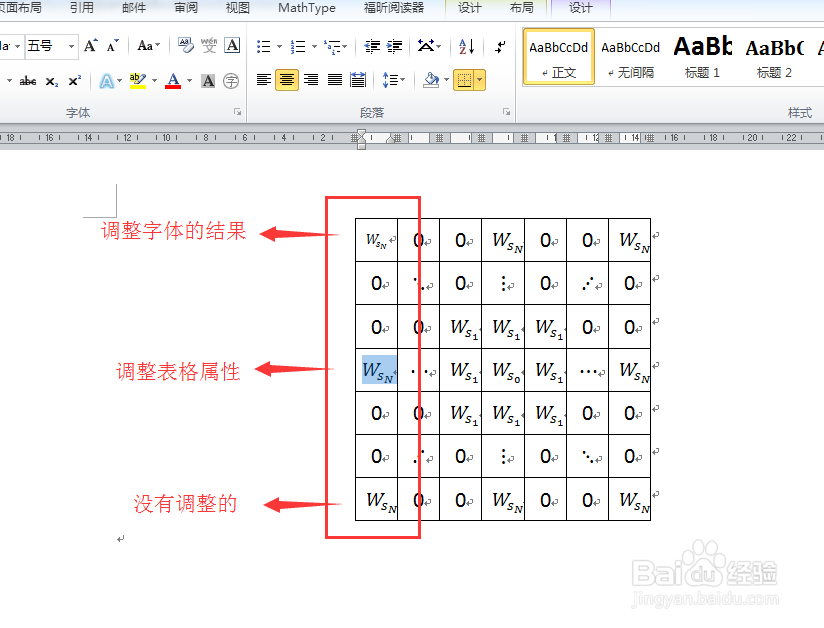 9/9
9/9最后完成表格中公式的排版
 注意事项
注意事项经验中采用的Microsoft Word 是2010版的
WORD表格公式排版版权声明:
1、本文系转载,版权归原作者所有,旨在传递信息,不代表看本站的观点和立场。
2、本站仅提供信息发布平台,不承担相关法律责任。
3、若侵犯您的版权或隐私,请联系本站管理员删除。
4、文章链接:http://www.1haoku.cn/art_936479.html
上一篇:QQ群如何禁言一个人
下一篇:家教观念怎么填
 订阅
订阅